12月 14 17:57:43 node1 systemd[1]: Starting A high performance web server and a
12月 14 17:57:43 node1 systemd[1]: nginx.service: Failed to parse PID from file
12月 14 17:57:43 node1 systemd[1]: Started A high performance web server and a r
lines 1-15/15 (END)
重新启动nginx:
/etc/init.d/nginx stop
/etc/init.d/nginx start
默认情况下,Jitsi Meet在Ubuntu 18.04默认存储库中不可用。 因此,您需要为此添加存储库。
您可以通过运行以下命令来执行此操作:
wget -qO - https://download.jitsi.org/jitsi-key.gpg.key | sudo apt-key add -
sudo sh -c "echo 'deb https://download.jitsi.org stable/' > /etc/apt/sources.list.d/jitsi.list"
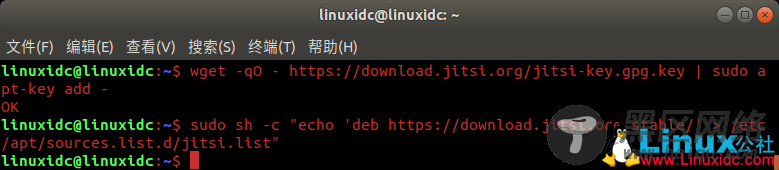
接下来,使用以下命令更新存储库并安装Jitsi Meet:
sudo apt-get update -y
sudo apt-get install jitsi-meet -y
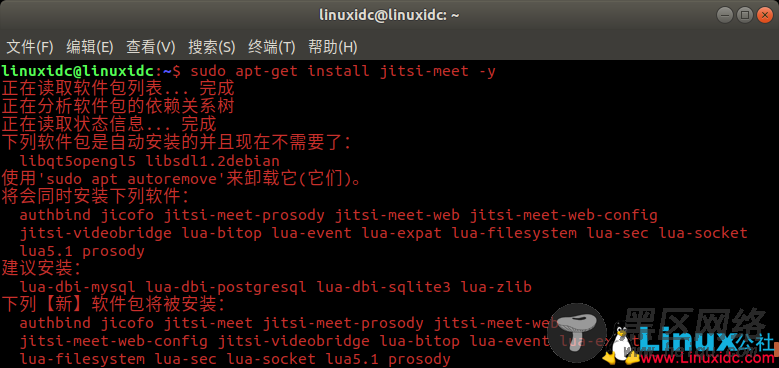
在安装过程中,您需要提供您的主机名,如下所示:
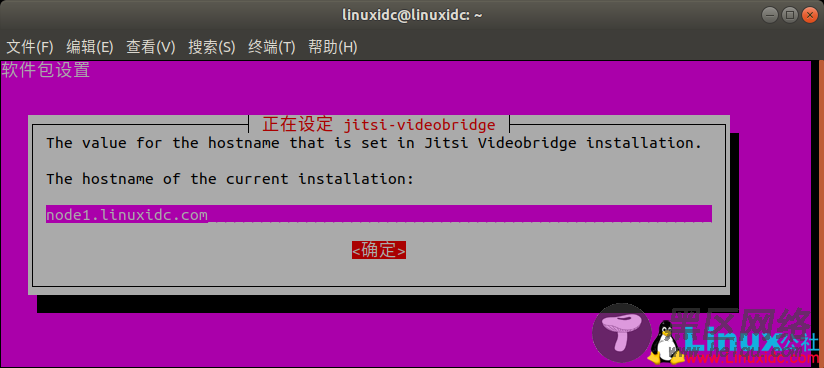
提供您的主机名,然后单击“确定”按钮。 系统将要求您选择SSL证书,如下所示:
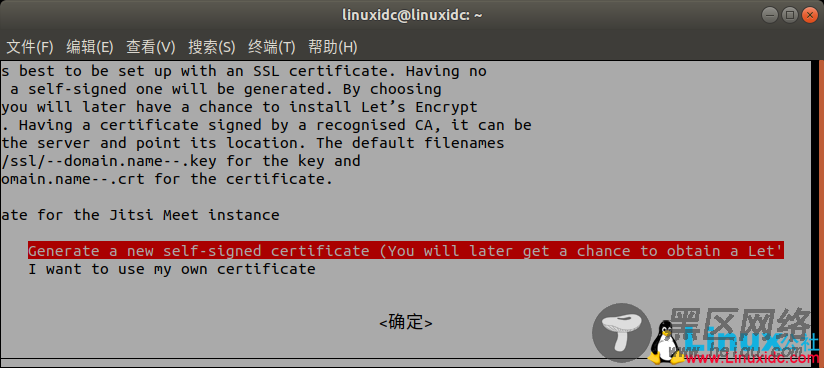
选择第一个选项,然后单击“确定”按钮开始安装。
访问Jitsi MeetJitsi Meet
现在正在侦听端口443.打开Web浏览器并输入URL https://node1.linuxidc.com或https//your-server-ip。 您将被重定向到以下页面:
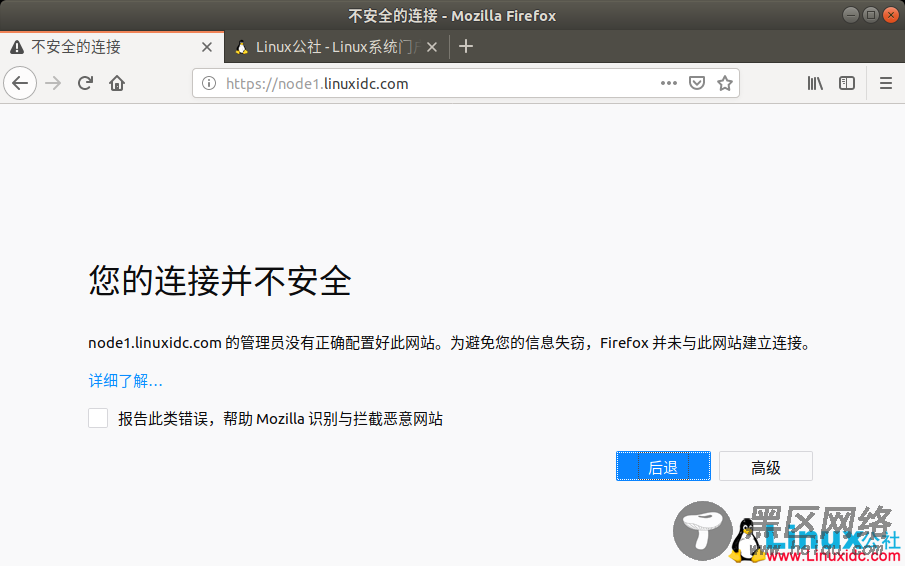
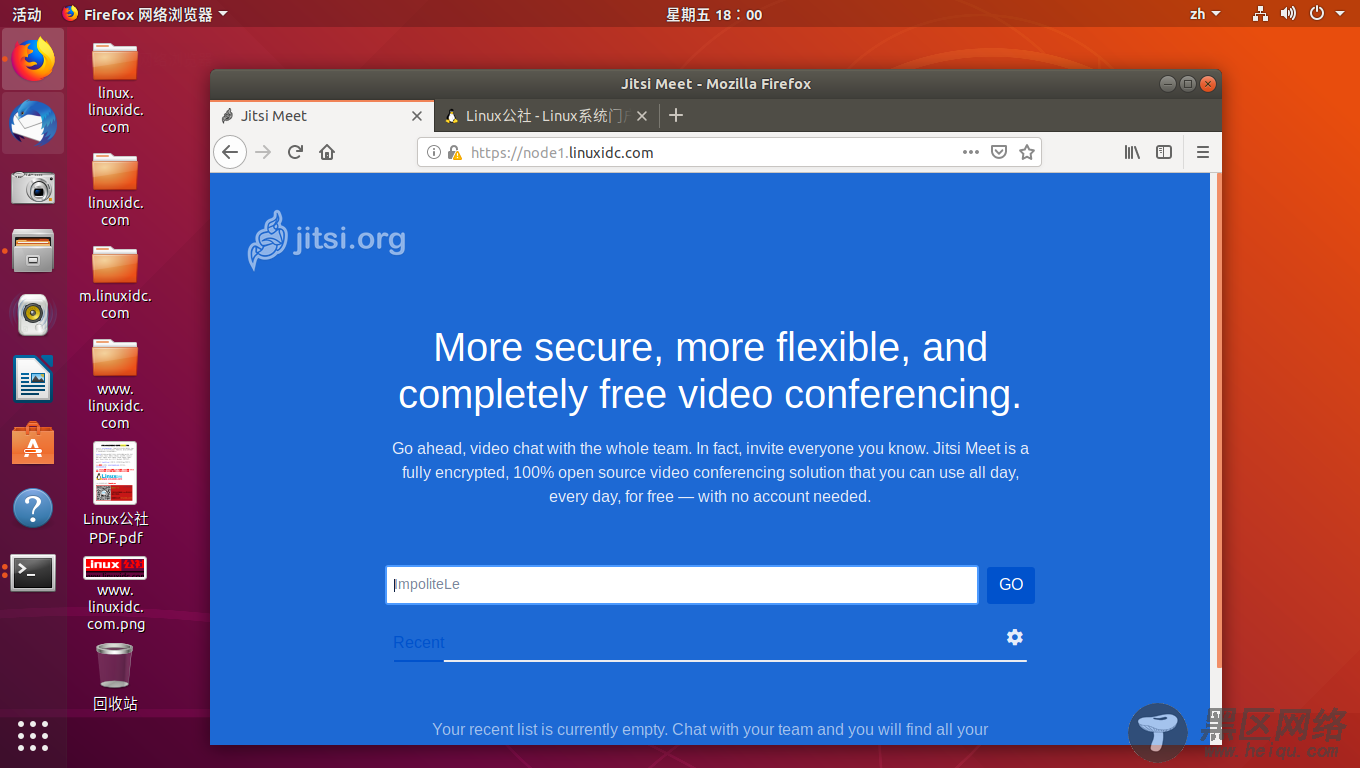
在这里,根据需要提供房间名称,然后单击“GO”按钮。 您应该看到以下页面:
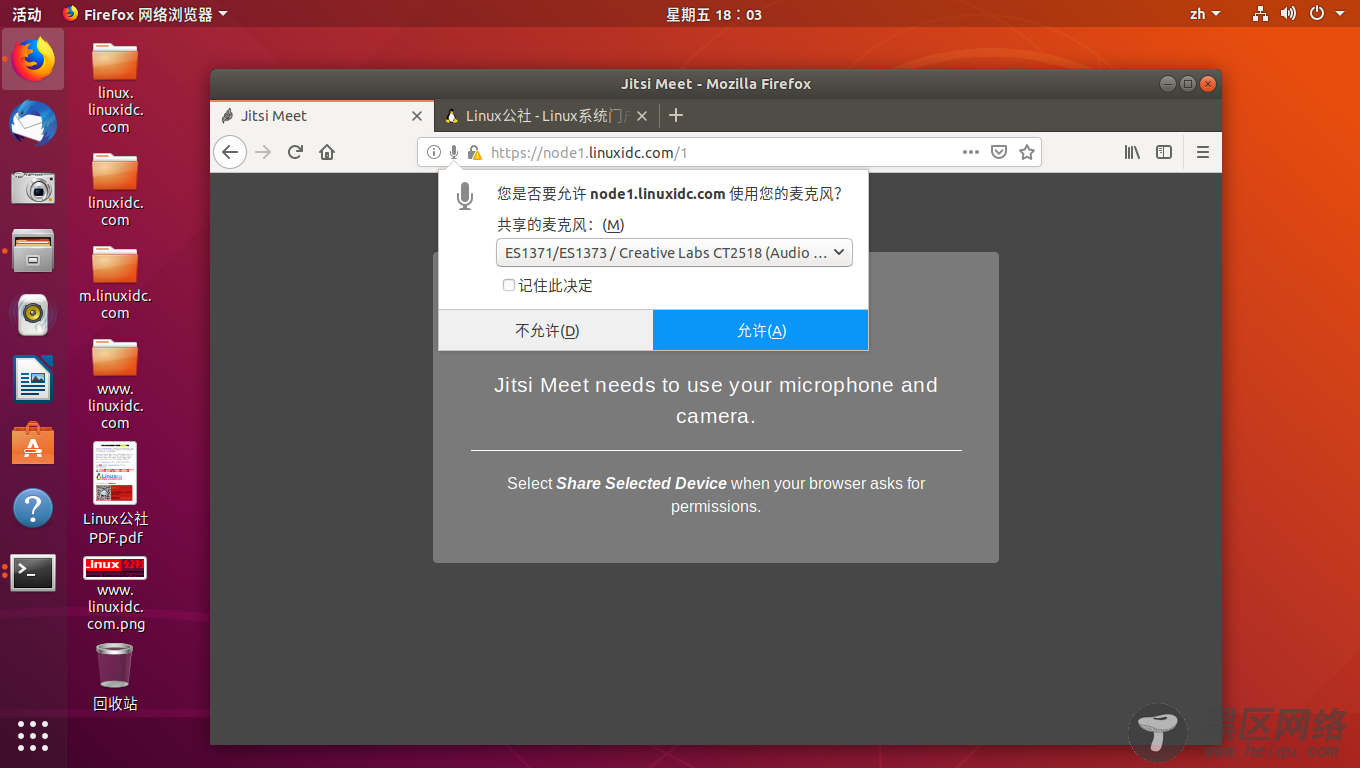
单击“允许”按钮以启动实时视频会议。
LinksLinux公社的RSS地址:https://www.linuxidc.com/rssFeed.aspx

